
Michael Fisher
0
5351
1485
Raspberry Pi ne dolazi s unaprijed instaliranim operativnim sustavom.
To znači da možete birati između velikog broja OS-ova, od kojih se svaki može prenijeti na vašu SD karticu Raspberry Pi. Evo kako instalirati i pokretati novi OS na vašem Raspberry Pi, koristeći Windows, macOS ili Linux.
Odabir vašeg Raspberry Pi operativnog sustava
Toliko operativnih sustava je dostupno za pokretanje na vašem Raspberry Pi. Od preporučenih Raspbian Stretch-a (i njegove Lite alternative) do Ubuntu MATE-a, preko OS-a za Kodi, RetroPie i mnogih drugih projekata, preko nekoliko Linux i ne-Linux alternativa, izbor je ogroman. Ako želite Windows funkciju, možete postaviti Raspberry Pi kao Windows tanki klijent.
Naš popis operativnih sustava za Raspberry Pi 11 Raspberry Pi operativne sustave koji možete isprobati 11 Raspberry Pi operativnim sustavima Možete isprobati bez obzira na vaš projekt Raspberry Pi, postoji operativni sustav za to. Pomažemo vam da pronađete najbolje Raspberry Pi OS za vaše potrebe. dat će vam okus onoga što je dostupno. Koji god OS odaberete, budite sigurni da ćete ga preuzeti na računalo unaprijed. Ovo će biti ISO ili IMG datoteka spremna za upis na SD karticu Raspberry Pi.
Treptanje operativnog sustava na vašu Raspberry Pi
Da biste instalirali OS na vaš Raspberry Pi, imat ćete Etcher. Ovo je alat za pisanje slika s diska na flash memoriju, bilo da se radi o SD kartici ili USB disku s palcem. To je jednostavna aplikacija pokretana mišem, dostupna za Windows, Linux i macOS.
Preuzimanje datoteka: Etcher (Besplatno)
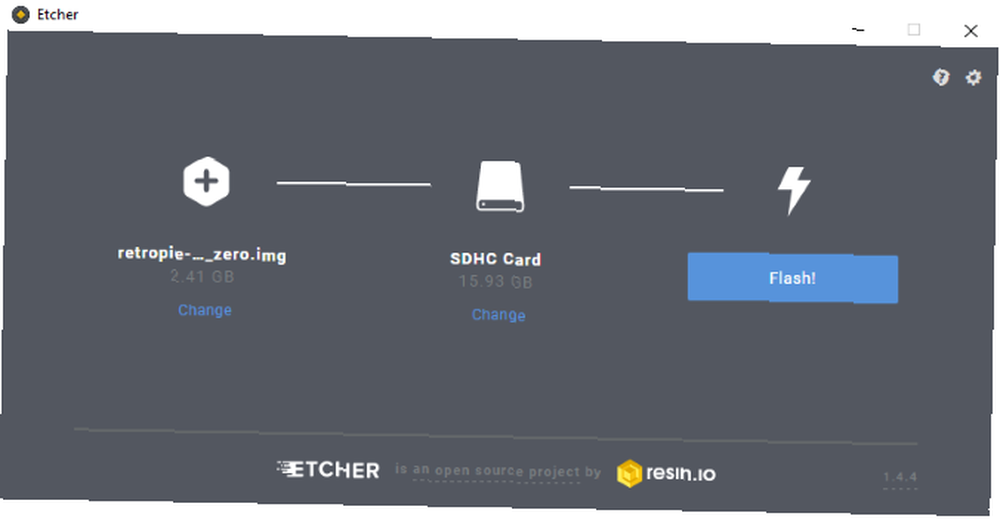
Kad se Etcher instalira i pokrene, primijetit ćete tri gumba.
Sve što trebate učiniti je kliknuti svaki zauzvrat. Poceti sa Odaberite Slika, zatim potražite ISO ili IMG datoteku vašeg operativnog sustava. Zatim kliknite Odaberite Pogon za odabir SD kartice. Etcher je dovoljno pametan da otkrije bilo koju SD karticu povezanu ili umetnutu u vaše računalo, ali vrijedi provjeriti je li ispravna otkrivena.
Na kraju kliknite Bljesak za početak pisanja podataka. Ne trebate formatirati SD karticu jer će Etcher to rješavati.
Kada završite, kliknite u redu do kraja, a potom izađite iz Etchera. Izvadite SD karticu i umetnite je u isključeni Raspberry Pi. Priključite kabel za napajanje i pričekajte dok se računalo pokrene operativni sustav.
Ako se korištenje Etchera za instalaciju operativnog sustava čini teškim, zašto ne kupiti SD karticu s unaprijed instaliranom Raspbian? Pri tome se koristi instalacijski sustav NOOBS, koji ćemo pogledati u nastavku.
Dizanje Raspbian-a prvi put
Kad je Raspbian instaliran, morat ćete se prijaviti sa sljedećim vjerodajnicama:
Korisničko ime: pobožan
Zaporka: kupina
Za ostale operativne sustave potražite dokumentaciju da biste pronašli zadane vjerodajnice za prijavu.
Imajte na umu da lozinka neće biti prikazana dok je upišete; nema Windows-stila * simboli koji predstavljaju slova. Umjesto toga, čini se da niste unijeli lozinku. Ovo je sigurnosna značajka u Linuxu kako bi se spriječilo da ljudi pogađaju duljinu vaše lozinke. Samo upišite lozinku bez obzira.
Nakon što se Raspbian pokrene, promijenite zaporku pokretanjem:
sudo raspi-configOdaberite Promijenite lozinku opciju i slijedite upute na zaslonu.
Instaliranje operativnih sustava s NOOBS
Za jednostavniju i pojednostavljeniju instalaciju popularnijih Raspberry Pi rajona možete upotrijebiti NOOBS.
Akronim za novi instalacijski sustav softvera Out Of Box, koji sadrži Arch Linux, OpenELEC Kodi, RISC OS i još više zajedno s Raspbian-om.
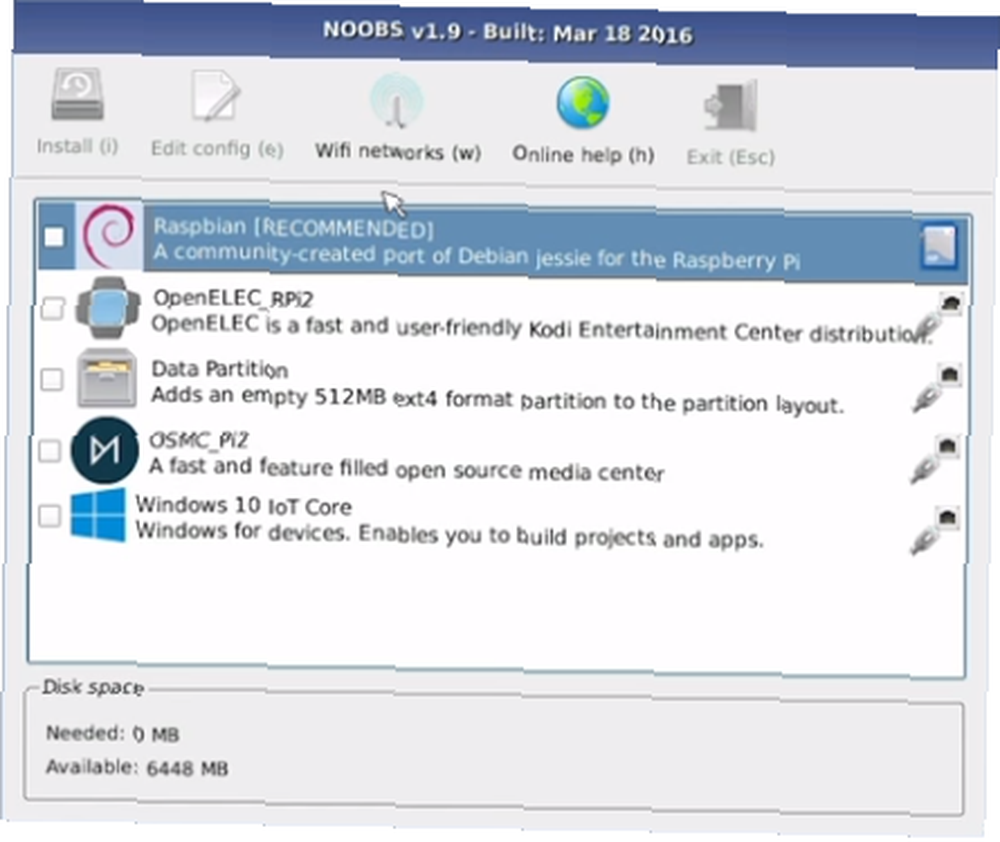
NOOBS je dostupan na raspberrypi.org/downloads i ne zahtijeva “pisanje” na SD karticu na način kako to rade Raspbian i ostali Raspberry Pi operativni sustavi.
Trebat će vam formatirana SD kartica veća od 4 GB. Kada preuzimate NOOBS, imajte na umu da su dostupni izvanmrežni i online instalatori, koji se razlikuju u veličini; manje će zahtijevati da vaš Raspberry Pi bude povezan s internetom putem Etherneta.
Tipkovnica i / ili zaslon miša i HDMI potrebni su za pristup izborniku za instaliranje OS-a s NOOBS-om.
Kad se Raspberry Pi pokrene u NOOBS sučelje, možete odabrati svoj operacijski sustav (e). No, NOOBS nije jedina opcija ovdje, pa provjerite našu usporedbu instalacijskih sustava NOOBS, Berryboot i PINN. NOOBS i BerryBoot: Koji je najbolji za instaliranje Raspberry Pi OS-a? NOOBS vs. BerryBoot: Koji je najbolji za instalaciju Raspberry Pi OS-a? Želite instalirati operativni sustav Raspberry Pi bez zavaravanja s slikovnim datotekama i programima za pisanje SD kartica? Lako je s NOOBS-om i BerryBoot-om ... ali koja je opcija najbolja? za Raspberry Pi.
Usavršavanje vašeg Raspberry Pi OS-a
Različiti Raspberry Pi projekti zahtijevaju različitu količinu softvera; zapravo sve ovisi o tome što namjeravate učiniti.
Na primjer, možda biste trebali koristiti svoj Raspberry Pi kao medijski centar. U tom slučaju možete koristiti NOOBS za instaliranje jedne od opcija Kodi-ja.
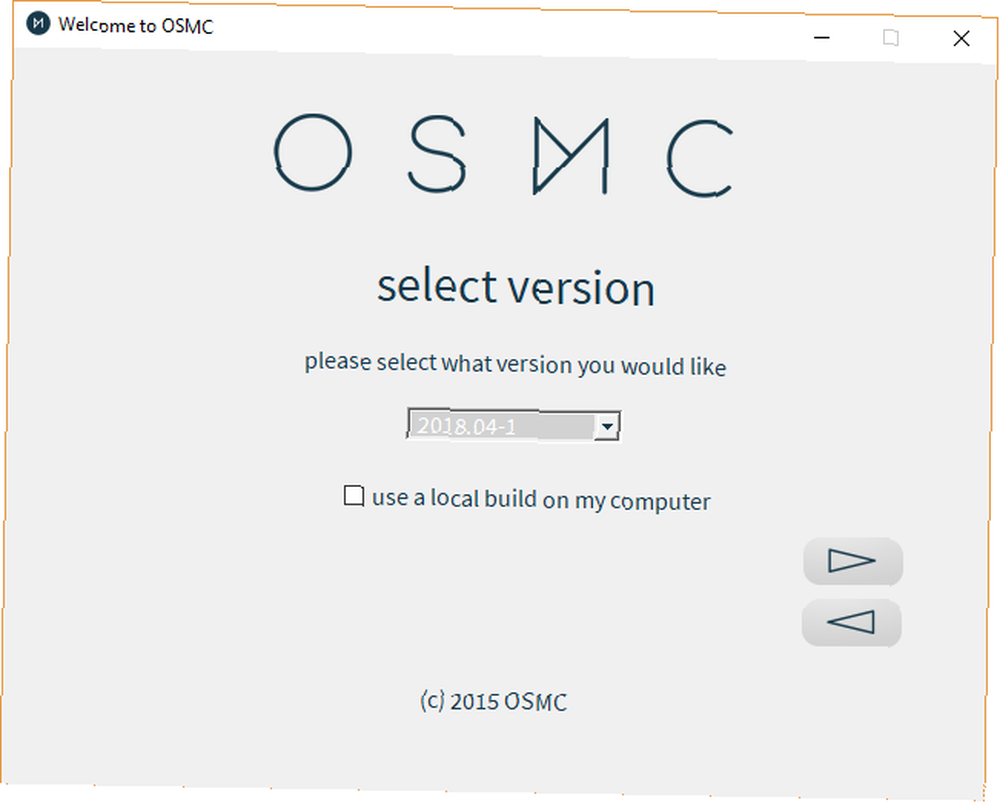
Nakon toga, morat ćete instalirati sve dostupne nadopune. Možda postoje druge potrebne aplikacije ili dodaci poput Vimea ili YouTubea, možda TED Talk Talk itd..
Kao i kod bilo kojeg računalnog sustava, instaliranje operativnog sustava samo je prvi korak. Nadogradnja, dodatni softver i drugi alati također će se morati dodati prije nego što budete sretni da je Raspberry Pi spreman za namjeravanu upotrebu. Isti bi se postupak slijedio za sve Raspberry Pi projekte koje imate na umu 26 Awesome Use for Raspberry Pi 26 Awesome Use for Raspberry Pi Koji Raspberry Pi projekt trebate započeti? Ovdje je naš popis najboljih Raspberry Pi korištenja i projekata u okolini! .
Upravljanje katastrofama: Kloniranje OS-a
Točka u kojoj ste zadovoljni s instaliranim OS-om je upravo kada biste ga trebali klonirati. Ovo poput stvaranja sigurnosne kopije vašeg računala i spremanja podataka na tvrdi disk. Jeftinije SD kartice često se oštete pri isključivanju napajanja, pa je stvaranje sigurnosne kopije pametna opcija.
Dostupno je nekoliko alata za izradu cjelovite sigurnosne kopije vaše SD kartice Raspberry Pi. Jednom kada se napravi sigurnosna kopija, može se lako prebaciti na drugu SD karticu nakon sistemske pogreške.
Više informacija potražite u našem opsežnom objašnjenju kloniranja vaše Raspberry Pi SD kartice Jednostavno klonirajte SD karticu za računalstvo Raspberry Pi Jednostavno klonirajte SD karticu Za Raspored Raspberry Pi računara bez problema Bez obzira imate li jednu SD karticu ili nekoliko, jedna stvar koja trebat će vam mogućnost sigurnosnog kopiranja kartica kako biste izbjegli probleme koji nastaju kada se Raspberry Pi ne uspije pokrenuti. .
Instaliranje OS-a na Raspberry Pi je jednostavno
Jedno je jasno o Raspberry Pi: on se oslanja na SD karticu u mjeri ili drugoj mjeri. Kao takvo, razumijevanje kako koristiti ovu vrstu medija s malo računala je od vitalnog značaja.
Pisanje operativnog sustava na SD karticu je Raspberry Pi ekvivalent instaliranja operativnog sustava. Kao što ste primijetili, to je mnogo brže od instaliranja Windows-a na tvrdi disk, a uz NOOBS se trudite, čak i jednostavnije.!
Ne želite se pouzdati u SD karticu? Pokušajte dizati svoj Raspberry Pi 3 s USB-a Kako napraviti Raspberry Pi 3 Boot s USB-a Kako napraviti Raspberry Pi 3 boot s USB-a Raspberry Pi je svestran komad kompleta, sposoban za različite zadatke. Ali ima jednu sjajnu manu: nemogućnost pokretanja s USB-a. Do sada je to. .











